Note:
-
Șabloanele de întâlnire sunt disponibile ca parte a ediției preliminare a Teams Premium, o licență de program de completare care oferă caracteristici suplimentare pentru a face întâlnirile Teams mai personalizate, mai inteligente și mai sigure. Pentru a obține acces la Teams Premium, contactați administratorul IT. Pentru șabloanele pentru educație, urmați acest link.
-
Șabloanele de întâlnire nu sunt disponibile în Outlook pentru Mac sau Outlook pentru web.
Atunci când doriți să organizați o întâlnire pentru un anumit scenariu, cum ar fi un apel de client, o întâlnire de brainstorming sau un apel la biroul de asistență, șabloanele de întâlnire vă permit să creați automat experiența potrivită pentru dvs. Cu șabloanele de întâlnire, opțiunile întâlnirii vor fi setate deja, asigurându-vă că întâlnirile respectă cele mai bune practici și politici ale firmei dvs.
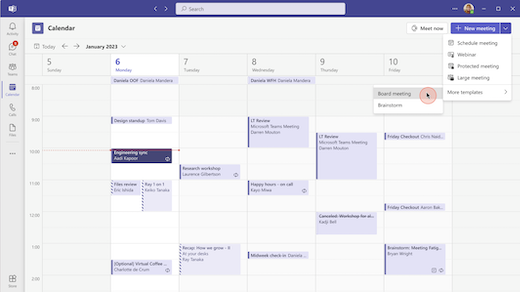
Puteți alege între până la 50 de șabloane de întâlnire diferite, iar administratorul IT va specifica ce șabloane particularizate sunt disponibile pentru dvs. Șabloanele de întâlnire disponibile în mod implicit (acestea sunt doar în citire și nu pot fi actualizate) includ webinar, întâlnire protejată, întâlnire mare, primărie și rezervare virtuală
Șabloanele sunt ușor particularizate și gestionate de administratorul IT al organizației dvs. Printre exemplele de setări de întâlnire care pot fi setate ca implicite se numără:
-
Înregistrări automate ale întâlnirilor pentru anumite tipuri de întâlniri.
-
Restricționarea chatului și a camerei participanților și a componentei audio și utilizarea caracteristicii Q&A pentru întâlnirile în stil de prezentare.
-
Setările implicite mai stricte pentru persoanele care pot ocoli sala de așteptare, dar care îi permit organizatorului întâlnirii să modifice setarea, dacă este necesar.
Următoarele setări de întâlnire pot fi controlate de administratorul IT utilizând un șablon de întâlnire:
|
Setare |
Descriere |
|
Chat |
Specifică dacă chatul întâlnirii este disponibil. De asemenea, poate fi utilizat pentru a împiedica chatul înainte și după întâlnire. |
|
Criptare end-to-end |
Specifică dacă întâlnirea este criptată. |
|
Hol |
Specifică cine poate ocoli sala de așteptare și se poate alătura întâlnirii direct. |
|
Gestionarea ceea ce văd participanții |
Specifică dacă organizatorii întâlnirii pot previzualiza și aproba conținutul partajat pe ecran înainte ca alți participanți la întâlnire să îl poată vedea. |
|
Microfon și cameră pentru participanți |
Specifică dacă participanții pot activa și utiliza camera. |
|
Notificați când apelanții se asociază și ies |
Specifică dacă se redă un sunet atunci când persoanele care apelează prin telefon se asociază sau ies din întâlnire. |
|
Întrebări&A |
Specifică dacă participanții pot utiliza caracteristica Q&A pentru a adresa întrebări în timpul întâlnirii. |
|
Reacţii |
Specifică dacă participanții pot să utilizeze reacții sau să ridice mâna în întâlnire. |
|
Înregistrare |
Specifică cine poate înregistra și dacă întâlnirea este înregistrată automat. |
|
Etichetă de confidențialitate |
Specifică eticheta de confidențialitate de utilizat pentru întâlnire. |
|
Filigrane |
Specifică dacă inscripționările sunt utilizate pentru fluxurile de cameră și conținutul care este partajat pe ecranul întâlnirii. |
Subiecte conexe
Depanare
De ce sunt blocate unele opțiuni de întâlnire?
Dacă vedeți un simbol de blocare lângă o opțiune de întâlnire, administratorul IT a împiedicat modificarea opțiunii de întâlnire.
De ce nu pot vedea unele opțiuni de întâlnire?
Dacă sunteți obișnuit să vedeți anumite opțiuni de întâlnire și nu le vedeți atunci când vă organizați întâlnirea, administratorul IT a ascuns opțiunea.
Ce s-a întâmplat cu opțiunile mele de întâlnire?
Dacă vă asociați la o întâlnire particularizată și observați că unele opțiuni de întâlnire s-au modificat, administratorul IT a actualizat șablonul între ora la care ați planificat întâlnirea și ora la care v-ați asociat.
Articole conexe
Modificarea setărilor participanților pentru o întâlnire Teams










